标签:修改 安装 完成 运维 tla 教程 images 网上 bash
入职新公司之后,需要使用GitLab,可是我不会啊,又不想麻烦运维大佬,所以自己找乐一下,发现网上都是些很陈旧的教程,所以准备自己记录下来
第一步
设置Git端上的用户名和用户邮箱;
假如入你已经安装了Git
右键Git Bash Here
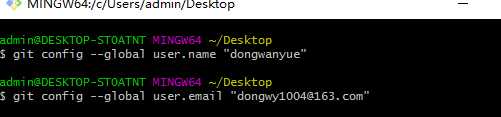
第二步生成ssh公钥和私钥

然后一路回车
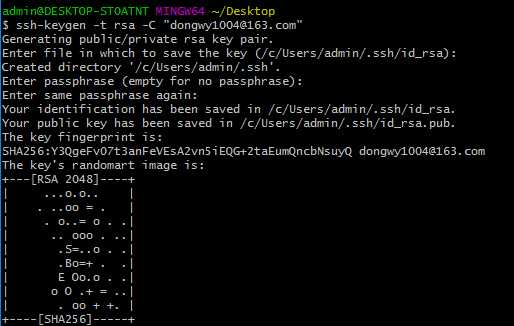
之后,你会看到这个,里面包含了你的公钥私钥所在的路径,当然你也可以在产生之初,修改它的存放位置,我使用的是默认 C/Users/admin/.ssh 这个路径
然后我们找到文件
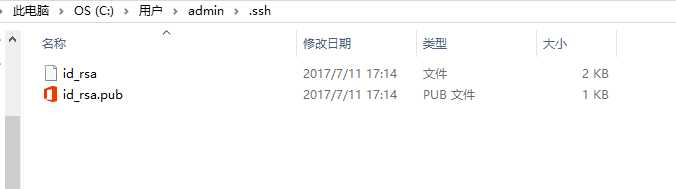
第三步 在GitLab里面添加公钥(id_rsa.pub里面的内容,如果打不开可以使用word文档打开查看)
打开GitLab登录
点击右侧头像,然后点击Settings
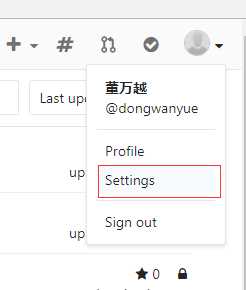
然后点击 SSH Keys 选项
把公钥全部复制粘贴进去,点击ADD
完成后的样子
OK完成了

如何使用SSH 下载?
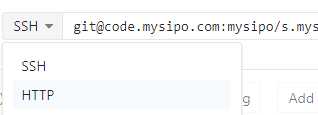
在下载链接的地方,可以进行 SSH和HTTP 切换
标签:修改 安装 完成 运维 tla 教程 images 网上 bash
原文地址:http://www.cnblogs.com/dongwy/p/7151657.html